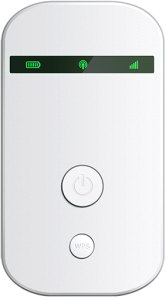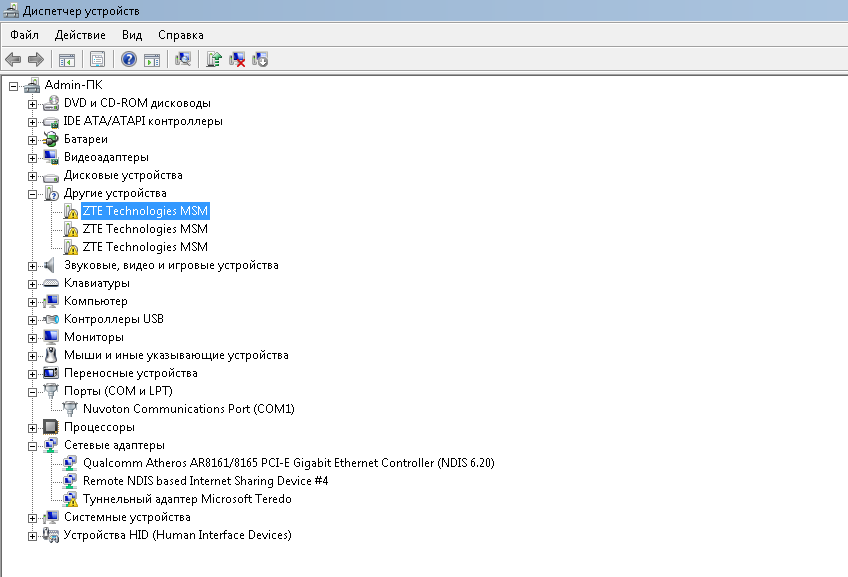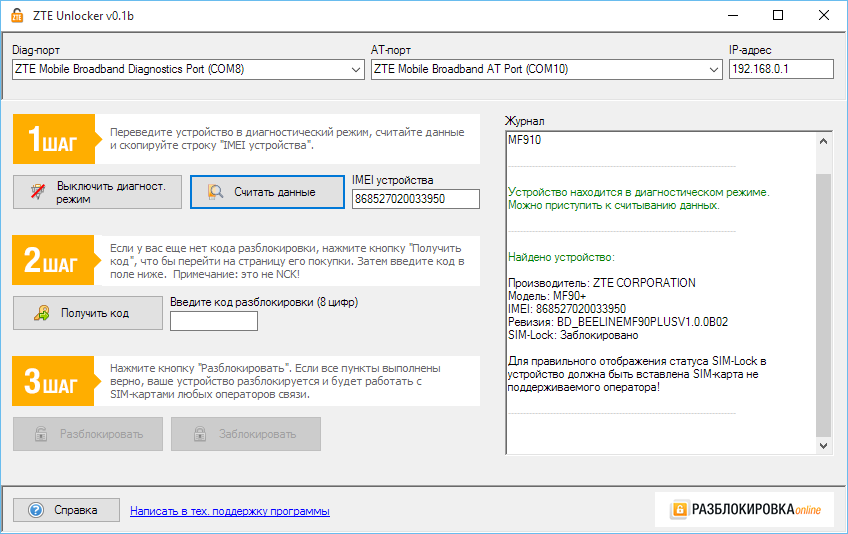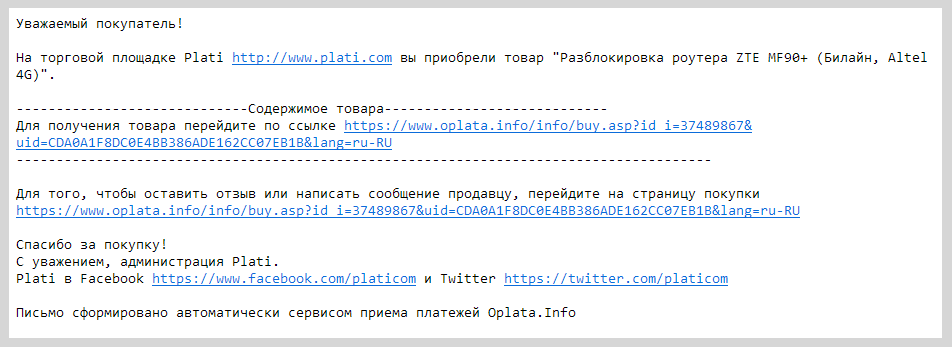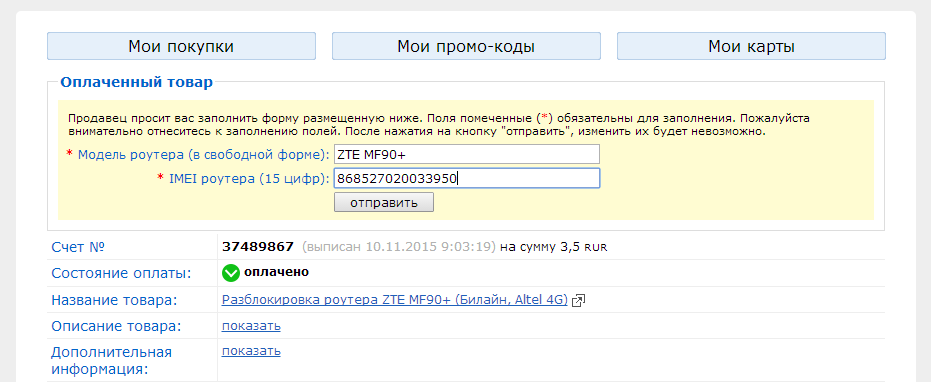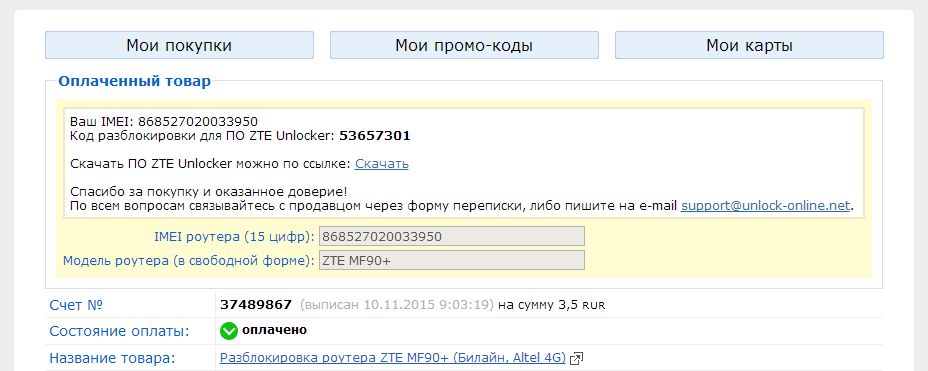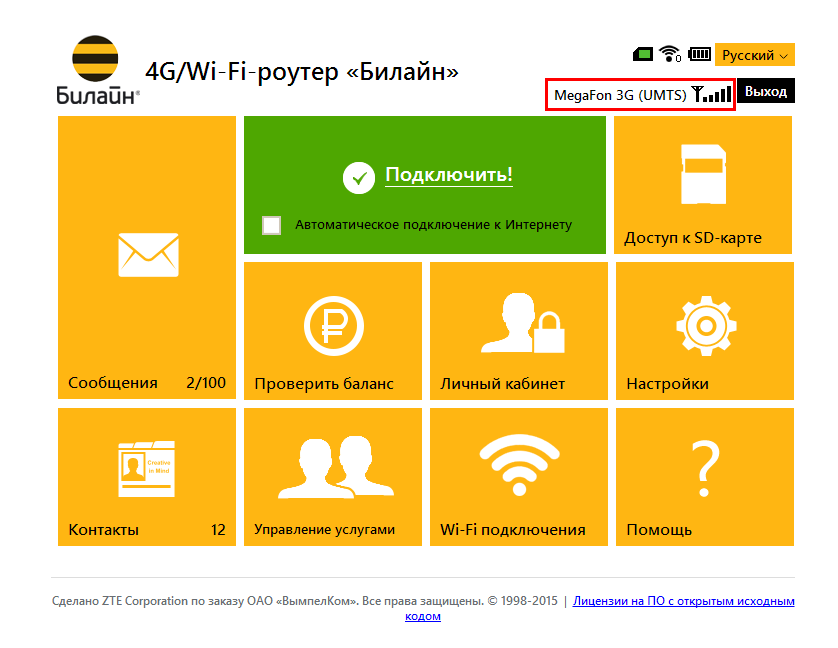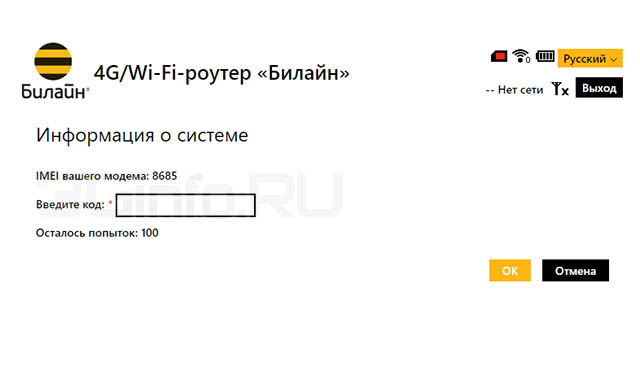Видео материал и инструкция для разблокировке Роутера MF90+
Вы с легкостью можете сами разблокировать устройство просто посмотрев видео ролик.
1. Подключаем и настраиваем MF90+ по стандартной инструкции.
2. Открываем «Диспетчер устройств» и проверяем наличие вот такого устройства в разделе «Сетевые адаптеры».
3. Настраиваем WiFi-подключение к роутеру и подключаемся к нему.
4. Заходим в веб интерфейс роутера по адресу «
http://m.home
или
http://192.168.0.1
(пароль по умолчанию, если вы его не меняли — admin).
5. Переводим роутер в диагностический режим.
Для этого переходим по адресу
http://m.home/goform/goform_process?goformId=MODE_SWITCH&switchCmd=FACTORY
или
http://192.168.0.1/goform/goform_process?goformId=MODE_SWITCH&switchCmd=FACTORY.
Если всё прошло удачно, то в браузере появится пустая страница с текстом
{«result»:»FACTORY:ok»}
6. Опять открываем «Диспетчер устройств» и находим там три неизвестных устройства «ZTE LTE Technologies MSM»
7. Устанавливаем на каждое из этих устройств драйвер из этого архива:
Драйвера находятся в папке «Drivers».
8. Теперь бывшие неизвестные устройства получили нормальные имена.
Находим среди них «ZTE Mobile Broadband Diagnostics Port» (в секции «Порты (COM и LPT)»)
и запоминаем присвоенный ему номер COM-порта (например, COM2 или COM37)
9. Из этого-же архива извлекаем файл «diag1F40_F0AA.bin» и помещаем его в корень диска «C:»
10. Запускаем клавишами WIN+R вводим cmd (командная строка Windows).
11. В консоль вводим следующие команды нажимая «Enter» после каждой строки:
C:
cd \
copy /b diag1F40_F0AA.bin \\.\COM2При удачном выполнении этого шага, вы увидите вот это:
12. Далее переводим роутер в режим RNDIS+. Для этого переходим по адресу
http://m.home/goform/goform_set_cmd_process?goformId=USB_MODE_SWITCH&usb_mode=6
или
http://192.168.0.1/goform/goform_set_cmd_process?goformId=USB_MODE_SWITCH&usb_mode=6
13. В Диспетчере устройств должны появиться 4 (четыре) неизвестных устройства с одинаковыми именами
«ZTE Technologies MSM» (если сразу не появились, то передергиваем USB-кабель).
Поочередно открываем для каждого из них «Свойства», переходим на закладку «Сведения»,
выбираем в выпадающем списке «ИД оборудования» и запоминаем то из них,
у кого будет указано «USB\VID_19D2&PID_1404&REV_5099&MI_06».
14. Устанавливаем на это устройство драйвер ADB из архива (папка «ADB Driver»).
После этого устройство станет называться
«Android ADB Interface» или «Android Composite ADB Interface».
15. Теперь копируем папку «adb» из архива в корень диска «C:» и в командной строке выполняем следующее:
C:
cd \
cd adb
adb shell
tcpsvd -u root:root -vE 0.0.0.0 21 ftpd -w / &Окно после выполнения операций не закрываем! Оно нам еще пригодится.
16. Теперь в любом ftp клиенте открываем «ftp://m.home или «ftp://192.168.0.1».
17. Далее переходим по папкам в «/usr/zte_web/web/auto_apn/» и заменяем файл «auto_apn.db» на «auto_apn.db» из нашего архива.
18. Теперь в том окне командной строки просто нажимаем Ctrl+C и выполняем вот эту команду:
adb reboot
19. Далее устанавливаем и запускаем из архива программу «teraterm».
20. После запуска программы, в окне выбираем «безымянный» COM-порт
(он должен соответствовать ZTE-модему, если есть сомнения, то открываем
в Диспетчере устройств свойства «ZTE Mobile Broadmand Modem» и смотрим, какой там COM-порт)
21. В появившемся черном терминальном окне последовательно вводим следующие две команды:
AT+ZCDRUN=8 AT+ZCDRUN=F
Результат будет вот такой:
22. Идем в веб-интерфейс роутера, выбираем «Настройки» — «Устройство» — «Перезагрузка»
и перезагружаем роутер. Если все получилось, то в Диспетчере устройств снова появится RNDIS-адаптер.
Вот теперь всё. Вставляем СИМ-карту другого оператора и радуемся жизни. MF90+ (в отличие от MF90) очень капризен по части работы в 4G! Для 4G ему обязательно нужна
"правильная" точка доступа (APN), Так-же для нормальной работы нужно в веб-панели настроить точку доступа для другого оператора!
Внимание.
В связи с наложением АП на видео по качественному формату записи, видео ролик был перезаписан и найден выход со сложившейся ситуации!
Теперь есть возможность включить аудио запись первого ролика с нормальных звуком и понятным текстом!
Для этого просто включите аудио запись прошлого видео и включите видео, a на 2м видео выключите звук!
Audio тут — Тег audio не поддерживается вашим браузером. Обновите браузер или Скачайте песню
Для разблокировки роутера ZTE MF90+ вам необходимо проделать следующие действия:
- Скачайте архив с программой ZTE Unlocker и пакетом драйверов по любой из этих ссылок:
cсылка 1 /
cсылка 2
и распакуйте его в любое удобное для вас место. - Установите драйвера ZTE с помощью установщика ZTE_LTE_Drivers.exe из скачанного архива.
- Вставьте в роутер SIM-карту не поддерживаемого оператора и подключите роутер к компьютеру при помощи USB-кабеля.
-
Запустите программу ZTE Unlocker.
Если программа ZTE Unlocker не запускается:
- Отключите свое антивирусное ПО.
- Установите .NET Framework 4.5.
- Нажмите кнопку «Включить диагност. режим». Если все выполнено верно, в окне «Журнал» появятся строки «Попытка перевода в диагностический режим: Успешно переведено.» В противном случае проверьте доступно ли устройство из браузреа по указанному в программе IP-адресу (по умолчанию 192.168.0.1). Если недоступно, то отключите все остальные сетевые устройства от ПК и попробуйте включить диагностический режим заново.
- После нажатия кнопки «Включить диагност. режим» откроется «Диспетчер устройств» Windows. Убедитесь, что у вас нет неопознанных устройств с названием «ZTE Technologies MSM».
- Если есть, то выполните для каждого следующее: щелкнуть по неопознанному устройству правой кл. мыши —> Обновить драйверы —> Поиск и установка драйверов вручную —> Выберите папку «ZTE_Drivers» и нажмите «Далее». Когда вы установите драйверы на все устройства, можно будет продолжить работу с программой ZTE Unlocker.
-
Нажмите кнопку «Считать данные». Поле «IMEI устройства» должно заполниться цифрами, а в окне «Журнал» будет выведена информация об устройстве следующего вида:
Найдено устройство:
Производитель: ZTE CORPORATION
Модель: MF90+
IMEI: 868527020033950
Ревизия: BD_BEELINEMF90PLUSV1.0.0B02
SIM-Lock: ЗаблокированоЕсли вся информация успешно считалась, то половина пути пройдена.
-
Теперь вам нужно приобрести код разблокировки для программы ZTE Unlocker. Для этого нажмите кнопку «Получить код».
В вашем стандартном браузере откроется страница с товаром, который нужно оплатить. Выберите удобный для вас способ оплаты, нажмите кнопку «Купить сейчас» и произведите оплату кода разблокировки.
-
После успешной оплаты, в завивисимости от выбранной платежной системы, на экране появляется кнопка «Вернуться в магазин» или «Вернуться к продавцу» и т.п. Ее нужно нажать, что бы попасть на форму для заполнения данных вашего устройства, необходимых для расчета кода разблокировки.
Если этого не произошло и вы не можете найти форму — не пугайтесь. Все ваши покупки хранятся на сайте Oplata.info и доступны с помощью адреса вашей электронной почты, указанного при оплате.
Также на вашу почту придет письмо со ссылкой на купленный товар.
-
Заполните форму необходимыми данными, а именно: введите модель вашего устройства в свободной форме и скопируйте из программы ZTE Unlocker IMEI устройства.
Затем нажмите кнопку «Отправить». Сразу же, в этом же окне вы получите рассчитанный код для разблокировки вашего устройства в ПО ZTE Unlocker.
Внимание! Не вводите этот код напрямую в модем. Он подходит только для программы ZTE Unlocker.
- Вставьте полученный код в поле «Введите код разблокировки (8 цифр)» программы ZTE Unlocker
-
Нажмите кнопку «Разблокировать». В случае успеха в окне «Журнал» появятся строки:
SIM-Lock удален.
Выход из диагностического режима:
выполнено.
Перезагрузка устройства:
запрос отправлен. - На этом разблокировка роутера ZTE MF90+ закончена. Дождитесь перезагрузки устройства (если не перезагружается — сделайте это вручную) и попробуйте подключиться к сети Интернет.
- Если сеть недоступна, то еще раз вручную перезагрузите устройство с помощью кнопки включения.
Инструкция для тех кому проще воспринимать информацию в форме видео:
Купить код разблокировки
Последние отзывы на plati.market
04299922015235110good07.12.2019 8:53:45Лежал у меня без действия wi-fi роутер ZTE MF90+ от одного известного оператора связи и чтобы придать ему большей универсальности решил адаптировать его и к другим операторам, но разные доступные действия сильно напоминали шаманские и не особо помогали. Тогда решил воспользоваться сервисом Plati.Market , покупку оплатил получил код и сейчас роутер работает как надо, со всеми операторами.good08.09.2019 14:58:37Огромное спасибо продавцу, код пришёл быстро, все работает. Опробовал на теле2(был билайн)
Спасибо!!!! good23.07.2019 15:31:18Все огоньgood26.05.2019 10:02:45спасибо получил быстро
good05.03.2019 17:36:47Спасибо! На этот раз всё получилось. Прошлый раз у меня роутер не видел сим карту и в программе писал: Sim-Lock: не удалось считать а надо чтобы было написано в этой строке — Заблокировано. Вот и не получилось разблокировать. Очень рад спасибо Вам.good28.02.2019 2:37:51Спасибо, все работает!good16.12.2018 11:46:33отличноgood29.08.2018 21:44:12Great, all is working fine. Thank you, guys!good16.07.2018 11:15:40 Спасибо за содействие и помощь!good28.04.2018 15:25:53Спасибо, все получилось
Beeline ZTE MF90+ разлочка это просто и бесплатно
-
1. Устанавливаем по с роутера
2. Подключаемся к веб-интерфейсу роутера через браузер, входим в «админку» (пароль по умолчанию, если вы его не меняли — admin)
3. Устанавливаем дрова с архива ZTE_LTE_Drivers
4. Переводим роутер в диагностический режим, перейдя в браузере на адрес:
http://m.home/goform/goform_process?goformId=MODE_SWITCH&switchCmd=FACTORY
или
http://<IP-адрес_роутера>/goform/goform_process?goformId=MODE_SWITCH&switchCmd=FACTORY(примечание: роутер возвращается в нормальный режим примерно через минуту, вы должны успеть выполнить следующий пункт 5 пока роутер не вернулся с диагностического режима)
5. Извлеченный из архива файл diag1F40_F0AA.bin помещаем на ПК в корень диска C: (так удобнее — хотя вы можете положить его и в любое другое место на ПК).
Выполняем команды по очереди:
cd \
потом:
copy /b diag1F40_F0AA.bin \\.\COM#
(где # — номер диагностического порта «ZTE Mobile Broadband Diagnostics Port»)При удачном копировании вы должны увидеть что-то вроде этого: Скопировано файлов: 1.
*Порт можно узнать в Диспетчер устройств > Порты > находим там устройства «ZTE Mobile Broadband Diagnostics Port» и запоминаем присвоенный ему номер COM-порта (например, COM4 или COM13)6. Отсоединяете и перезагружаем роутер по удержании кнопки power 3-4 сек.
Для проверки статуса привязки, в архиве есть утилитка в котором нужно кликнуть по кнопке Detect и потом Read
Скачать
Categories: Статьи
Метки: beeline, MF90+, unlock, бесплатно, билайн, модем, отвязать, отвязка, прошивка, разблокировка, разлочка

Почему мы решили способ получения кода разблокировки ZTE MF90+ выделить отдельно, т.к. удалось сделать товар именно для этой модели с автоматическим получением кода разблокировки без участия оператора 24/7.
А теперь, давайте подробно рассмотрим, что именно нужно сделать чтобы разблокировать ZTE MF90+ (Билайн), но данная инструкция подходит и для ZTE MF90+ от оператора Tele2, а также и для ZTE MF90+ от оператора Altel .
1. Скачиваем архив со всем необходимым — ZTE Reader с пакетом драйверов.
2. Подключаем ZTE MF90+ (Билайн) к компьютеру с помощью USB кабеля.
3. Если появился виртуальный сдром устанавливаем софт с него, а также запускаем ZTE_LTE_Drivers.exe из скачанного архива.
4. Запускаем приложение ZTE Reader Tool и вводим IP-адрес устройства и пароль для входа в web-интерфейс (по-умолчанию 192.168.0.1 и admin), если у вас они изменялись, то вы должны указать актуальные.
5. Нажимаем кнопку «1. Diag Mode«, если все сделано верно, то в окне лога у нас появится {«result»:»success»}, а в открывшемся диспетчере устройств несколько COM-портов. Если драйвера не установились в автоматическом режиме, то вам необходимо их установить вручную, т.е. указать путь к папке, где находятся драйвера из пункта 1. Предварительно распаковав архив ZTE_Drivers.7z в отдельную папку.
6. Нажимаем кнопку «2. Detect» и в выпадающем списке сверху выбираем COM порт — ZTE Diagnostics Device.
7. Нажимаем кнопку «3. Read«, после чего в окне лога появится информация вида:
IMEI: 86660302xxxxxxx
Firmware: _BEELINEMF90PLUSV1.0.0B02
Unlock attempts: 100
Status: Locked
Encrypted: 915D51270689xxxxxxxxxxxxxxxxxxxx
8. Здесь IMEI устройства это 15 цифр, которые указаны на наклейке к устройству, а Encrypted — информация которая вам потребуется для получения кода разблокировки. Обратите внимание, признаком корректности чтения данных является совпадение прочитанного IMEI с реальным IMEI устройства. Если у вас это не так, возможно вы некорректно установили драйвера из пункта (3), либо выбрали не тот COM-порт в пункте (6). В этом случае необходимо повторить чтение данных.
9. Можете приобретать код разблокировки, используя товар: Разблокировка роутера ZTE MF90+. Код.
10. Оплатите код разблокировки любым удобным для вас способом, из представленных на торговой площадке. Сразу же после оплаты у вас появится регистрационная форма, в которой нужно заполнить IMEI и Encrypted, полученные вами из программы ZTE Reader Tool. Если по каким-то причинам регистрационная форма у вас не появилась (например, вы после оплаты забыли нажать кнопку «Вернуться к продавцу») — вы можете заполнить ее, перейдя по ссылке из письма от Плати.Ру для получения оплаченного товара, которое отправляется на указанный вами email сразу же после завершения оплаты.
11. После отправки данных формы — необходимо подождать выполнения заказа (5 минут — 24 часа, но обычно это занимает от 30 минут), код высылается на EMAIL, указанный при покупке.
12. Вставьте в устройство SIM-карту другого оператора, зайдите в web-интерфейс и в окне для ввода кода разблокировки (Unlock Code) введите полученный код. Обычно до окна для разблокировки, от вас требуется пароль для доступа в веб интерфейс (по-умолчанию admin).
ЗАКАЗАТЬ КОД
Наглядное видео процесса разблокировки ZTE MF90+ от оператора Билайн
На чтение 2 мин Просмотров 59.4к. Опубликовано
Обновлено
Смена интернет провайдера — дело не частое, но иногда очень необходимое. Особенно в последнее время это касается абонентов Beeline. Набрав в свое время большую базу клиентов, постепенно качество услуг стало падать по сравнению с развивающимися конкурентами. Однако при смене оператора встаёт одна проблема. Дело в том, что Билайн вместе с тарифным пакетом распространял повсеместно свои весьма неплохие по тем временам брендовые роутеры Smart Box One, которые настроены на использование интернета только в их сети. Однако есть способ сэкономить деньги — прошить роутер Билайн Смарт Бокс под всех операторов. Как? Сейчас расскажу!
Настройка маршрутизатора Beeline Smart Box One под всех операторов
Сегодня можно встретить кучу объявлений на Авито по продаже Смарт Бокс — по смешным ценам и в отличном состоянии с полным комплектом и коробкой. Дело в том, что мало кто знает, что роутер Билайн легко настроить на работу с любым провайдером. Тут даже не требуется сложная для новичков прошивка.
Секрет в том, что когда мы входим в панель управления под учётной записью администратора по умолчанию с логином и паролем admin/admin, которые указаны на наклейке, то настройка порта WAN, которая как раз отвечает за выбор типа подключения к интернету, заблокирована на L2TP для Билайн.
Чтобы разлочить его достаточно просто войти в маршрутизатор из-под супер-юзера.
Для этого открываем в браузере страницу входа http://192.168.1.1 и используем пару:
- Логин — SuperUser
- Пароль — Beeline$martB0x
Если эти данные не подходят, то пробуем в качестве пароля указать серийный номер маршрутизатора, указанный на наклейке — он имеет вид «SFXXXXXXXXXX».
Если вы не можете попасть на страницу админки, то прочитайте другую нашу статью, в которой разбираются возможные ошибки и предлагаются варианты их исправления
После авторизации в разделе «Расширенные настройки» в меню «Другие» получаем полный доступ ко всем конфигурациям, в том числе и интернета, без всякой прошивки. Тут теперь имеются все типы подключений, в том числе и через 3G модем.
Пользуйтесь!
Актуальные предложения:

Задать вопрос
- 10 лет занимается подключением и настройкой беспроводных систем
- Выпускник образовательного центра при МГТУ им. Баумана по специальностям «Сетевые операционные системы Wi-Fi», «Техническое обслуживание компьютеров», «IP-видеонаблюдение»
- Автор видеокурса «Все секреты Wi-Fi»
( 754 оценки, среднее 4 из 5 )